windows7在哪里连接蓝牙 win7电脑蓝牙功能如何打开
更新时间:2023-11-03 11:44:30作者:jiang
windows7在哪里连接蓝牙,在现代科技快速发展的时代,蓝牙技术已经成为人们日常生活中不可或缺的一部分,对于拥有Windows 7操作系统的电脑用户来说,如何连接蓝牙设备并打开蓝牙功能是一个常见的问题。Windows 7中的蓝牙连接在哪里呢?在Win7电脑上,我们可以通过简单的步骤来实现蓝牙连接,并享受到无线传输的便利。接下来让我们一起来探索Windows 7电脑中蓝牙功能的开启方法。
具体步骤:
1.打开电脑,点击工具栏的【开始】,再点击【控制面板】
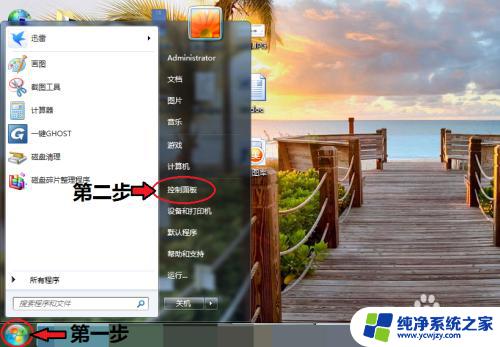
2.进入控制面板页面,点击【网络和共享中心】
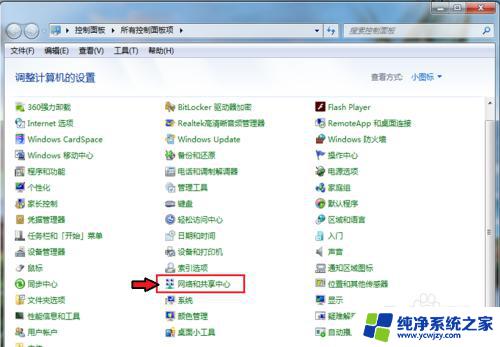
3.进入页面,点击【更改适配器设置】
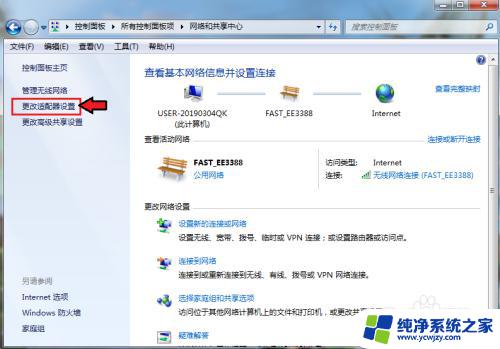
4.进入页面,鼠标右击,点击蓝牙,出现对话框,点击【属性】。
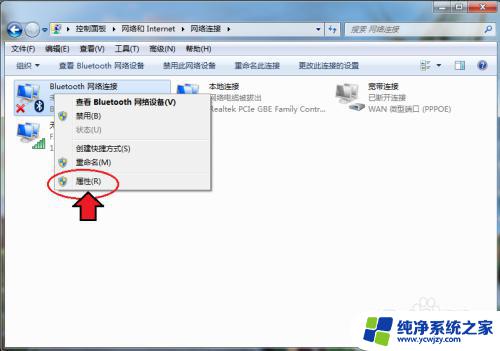
5.出现对话框,点击【Bluetooth】,再点击【Bluetooth设置】。
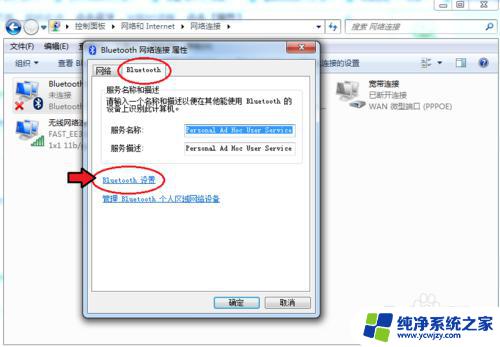
6.在连接下方,把三个选项都打钩:【允许Bluetooth设备连接到此计算机】、【新Bluetooth设备要连接时通知我】、【在通知区域显示Bluetooth图标】。
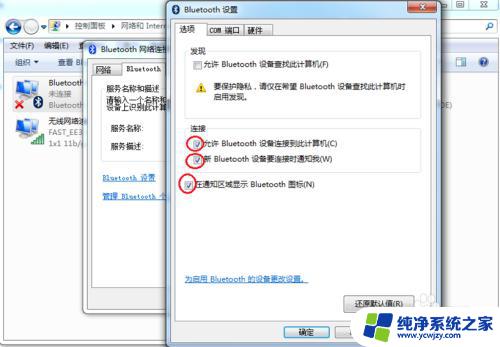
7.完成后,再点击【确定】这样电脑的蓝牙就打开了。
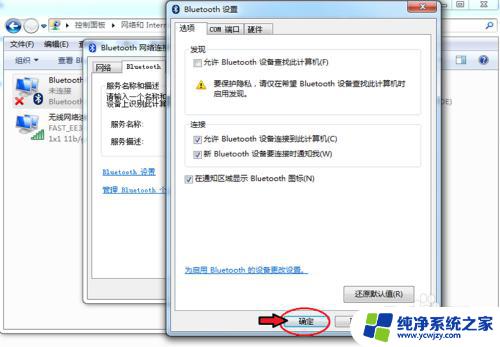
以上是关于在Windows 7中连接蓝牙的全部内容,如果您遇到了类似的问题,您现在可以按照小编的方法来解决它。
windows7在哪里连接蓝牙 win7电脑蓝牙功能如何打开相关教程
- 电脑windows7蓝牙在哪里打开 win7电脑蓝牙设置方法
- win7电脑如何连接蓝牙设备 win7电脑如何打开蓝牙
- windows7台式电脑怎么连接蓝牙 win7电脑蓝牙无法打开解决办法
- windows7怎样开启蓝牙 win7电脑蓝牙如何打开
- windows7连接蓝牙 win7电脑蓝牙开启教程
- win7台式电脑连接蓝牙音箱 Win7如何连接蓝牙音箱步骤
- win7系统能连接蓝牙耳机吗 Win7电脑蓝牙耳机连接教程
- win7系统如何打开蓝牙设备 win7电脑蓝牙无法打开解决方法
- win7连接蓝牙音响 win7如何搜索并连接蓝牙音箱
- win7电脑怎么接蓝牙耳机 Win7蓝牙耳机连接电脑步骤
- cmd永久激活win7专业版
- 台式电脑怎么连接网卡
- win7可以用蓝牙鼠标吗
- win7c盘可以扩容吗
- 如何给win7系统设置密码
- 盗版windows7怎么激活成正版的
win7系统教程推荐
win7系统推荐